



平面设计
FW绘Vista风格的柔美光束与曼妙轻纱
 Kalet 发表于2009-03-20 浏览430 评论0
Kalet 发表于2009-03-20 浏览430 评论0
之前看到有帖子在讨论绘Vista包装盒风格的柔美光束特效,于是做了这个Fireworks特效,部分想法受到pigeonno1同学的启发。 先看我做的效果:FW绘Vista风格的柔美光束与曼妙轻纱 源文件: 首先,我们先制作那些彩色的弧线。 先在Fireworks中新建一条绿色的弯曲路径,选择发光滤镜,设置如图: 接着,在这个路径上方新建一个白色矩形,选择放射状渐变填充,不要边框,如图: 将这个新建的矩形剪切,快捷键是Ctrl+X,然后粘贴为刚才做的那条曲线的蒙板。 将蒙板设置为灰度外观。 这时,路径就有了首尾渐隐的效果。我们这时还可以调节手柄来调节渐变的细节。 下面这步是...




平面设计
Fireworks打造精美水晶盾形标志
 Kalet 发表于2009-03-20 浏览407 评论0
Kalet 发表于2009-03-20 浏览407 评论0
基本步骤: 1.先用Fireworks的钢笔绘制盾形路径,只需要画一半即可。Fireworks打造精美水晶盾形标志 2.复制一份刚画的路径,选中两个路径,选择菜单"修改"-"组合路径"-"联合"。 3.对路径进行填充,选择"线性"-"缎纹" 4.复制这份路径,并进行填充,选择"渐变"-"线性"。 5.砍掉一半,画一个矩形,然后选择矩形和刚修改的路径,选择菜单"修改"-"组合路径"-"打孔"。Fireworks打造精美水晶盾形标志 6.复制最底层路径,放在最上层,然后再用伸缩路径功能进行缩小操作,用椭圆形线性渐变。 7.(此处一步是小编加进去)通过路径组合打孔得到月牙形,然...




平面设计
在Fireworks中绘制QQ聊天表情
 Kalet 发表于2009-03-20 浏览460 评论0
Kalet 发表于2009-03-20 浏览460 评论0
前段时间,为大家讲解了如何在Fireworks中绘制QQ皮肤的教程实例,相信大家已有所收获。这次我们再利用Fireworks中自带的GIF动画制作功能,为大家讲解动态QQ表情的制作。从而也将个性化的QQ进行到底! 在我们日常生活当中,人的表情都被包含在“喜怒哀乐”当中。但在网上的QQ聊天当中,可用的表情动作却是丰富多彩,特别是动态表情的出现,更能将某种情绪的表现生动而有趣地展现出来,这种表现力有时比文字的表达还要入木三分。由于QQ本身自带的聊天表情有限,因此,不少朋友都乐于从其它软件或论坛中搜集各种聊天表情,然后再添加到...




平面设计
Fireworks制作水晶浏览器按钮
 Kalet 发表于2009-03-20 浏览413 评论0
Kalet 发表于2009-03-20 浏览413 评论0
1.新建300像素白色画布,选择“椭圆”工具按住Shift键画一个正圆形,复制这个圆形,并按住Shift键将其缩小,放在紧贴在第一个大一些的圆形的旁边。(如果怕对不整齐,可以按Ctrl+Alt+R打开工作区中的标尺,并从标尺中拖出辅助线用以助于对齐圆形)Fireworks制作水晶浏览器按钮 2.注意刚刚大小两个圆形的相交处刚刚是汇合了一点点,然后选中两个圆形,选择菜单--修改--组合路径--联合,这样两个圆形就形成了一个路径。 3.选择“部分选定”工具,调节组合后双园型路径的上半部分中间处的锚点,仔细调节成尽量平滑的过渡。如图: 4.选择“刀子”工具,延中间的横向辅助线将双圆形切开,删除...




平面设计
Fireworks实例:水晶按钮的制作
 Kalet 发表于2009-03-20 浏览468 评论0
Kalet 发表于2009-03-20 浏览468 评论0
Fireworks实例:水晶按钮的制作看到网上好多人还在问类似的水晶button的制作方法,特地写这篇FW教程。不知道有没有人来看。 1,做一个弧度为100的圆角矩形,才用渐变填充#333333-#999999;2,给这个矩形加色相/饱和度效果,进行着色,这样作的目的是容易改换成别的色调,我们这里使用蓝色调Fireworks实例:水晶按钮的制作3,给矩形加点光影效果,如投影、内发光、具体颜色可以根据上面步骤选的色调进行选择。4,克隆矩形,根据第2步的色调进行线形填充,并使起羽化合适的象素大小,这样体现按钮下部的高光效果5,做上部高光的效果,类似第4步骤,只是调整下填充的颜色,矩形尺寸,...




平面设计
Fireworks制作可爱“葱头”小P孩
 Kalet 发表于2009-03-20 浏览450 评论0
Kalet 发表于2009-03-20 浏览450 评论0
效果预览:Fireworks制作可爱“葱头”小P孩 1、新建画布,180*230当然大小随意了,根据你要画的图片的大小以下均以我的作品大小为例 2、用圆形工具,画圆(按SHIFT键可画出正圆),大小:宽134高120黑色一象素柔化描边,填充选择线性填充,颜色为#FB6F6E#FE9A7E图一,填充方向,如图。 3、用钢笔工具和圆形工具画出小人的头上的高光,颜色为白色,选择适当的位置图 4、接下来我门来画他的眼睛当然是用圆形工具来画椭圆了,画六个椭圆形,宽高分别为:11*40,10*35(这两个填充为黑色),6*19,4*15,6*19,4*15(这四个填充为...




平面设计
Fireworks设计精美导航条效果
 Kalet 发表于2009-03-20 浏览484 评论0
Kalet 发表于2009-03-20 浏览484 评论0
下边我将教大家如何制作以上这个按钮:先新建一个500*400大小的画布,画一个400*40的长方形,调成渐变,如图2.1.1 Fireworks设计精美导航条效果(图2.1) (图2.1.1)于是乎出来了一个我们做出来了个这个样子的图形如图2.1.2(图2.1.2)然后我们用部分固定选定工具选取长方形的上边两点如图2.1.3(图2.1.3)按住shift键,按两下向右键。如图2.1.4(图2.1.4)画一个绿色的长方形,我们通过部分选定工具得到一个如图2.1.5(图2.1.5)通过复制粘贴我们得到如图2.1.6(图2.1.6)通过我们得到如图2.1.7(图2.1...
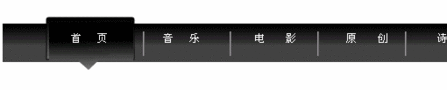
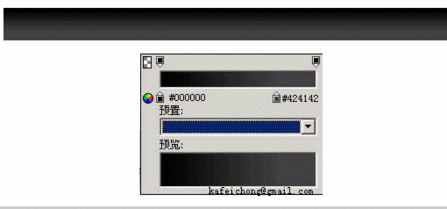
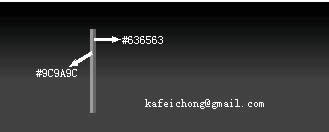

平面设计
Fireworks打造标签式网页导航条
 Kalet 发表于2009-03-20 浏览496 评论0
Kalet 发表于2009-03-20 浏览496 评论0
现在标签式网页导航条效果在很多大网站都非常常见,本文告诉您如何使用fireworks打造此类标签式导航条效果。首先让我们来看下最后的效果: 1、打开FW8.0(笔者使用的是8.0版,当然其它版本也是可以的了)Fireworks打造标签式网页导航条 2、新建一个稳当大小760X400 3、用矩形工具画一个渐变的矩形,这里这个矩形是要做为导航条的背景,所以你可以调配自己喜欢的颜色。 4、然后用直线工具画两条线;见下图,做为分隔线来用。 5、然后按住Shift+G把这两条线组合成对象,复制这个对象,从窗口对齐面板最后见下图: 6、下来这几部就比较关键了,按下快捷键...
平面设计
Photoshop绘制Vista风格壁纸
 Kalet 发表于2009-03-20 浏览468 评论0
Kalet 发表于2009-03-20 浏览468 评论0
WindowsVista如今炙手可热,其中新的视觉元素就足以吸引眼球无数。今天我们用Photoshop来仿制一张Vista风格的壁纸,即使不用Vista系统,把壁纸换成Vista模样的,倒也是一个不错的选择。 先看一下最终效果。Photoshop绘制Vista风格壁纸 本文以PhotoshopCS2中文版为例,其它版本的Photoshop在操作步骤上可能会略有差异。 具体操作步骤如下。 1.按Ctrl+N打开“新建”对话框,将文档大小设置为1280x1024像素,或者设置成你的屏幕大小,分辨率设置为72像素/英寸,然后选择工具箱中的“渐变工具”,使用#004061到#00...




平面设计
用FW制作金属效果按钮
 Kalet 发表于2009-03-20 浏览467 评论0
Kalet 发表于2009-03-20 浏览467 评论0
效果简介:这是一个很简单的按钮效果,制作它仍然依靠渐变填充。不同以往的是,它的模样变了!原.png文件见右图。 操作步骤:用FW制作金属效果按钮 1、建立场景,背景白色。选择RoundedRectangleTool(圆角矩形工具)按住Shift键在场景中画圆角矩形。完成后,打开Object(对象)面板,在Roundness(圆角度数)中拉动右侧滑杆到30即可。然后,在圆角矩形被选中的状态下,打开Modify(修改)菜单,选择Transform(转换)项中NumericTransform(数字转换),在弹出的对话框中,选择Rotate,在角度数值框中输入45。 2、选中图形,打开E...